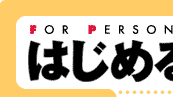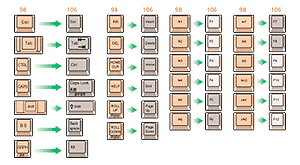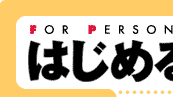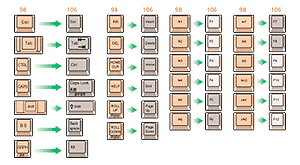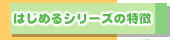


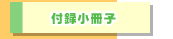
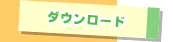
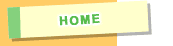
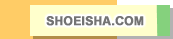
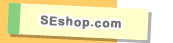
|

| キーボードは、ウィンドウズパソコン用として一般的な「106キーボード」と呼ばれる種類の表記を標準としています。NEC社のPC・98シリーズ(NXシリーズは除く)をお使いの方は、下図を参考に読み替えてください。 |
| 画像をクリックすると大きなサイズで表示されます。 |
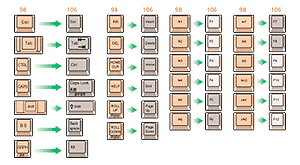
PC-9800シリーズ日本語キーボードと
160キーボードとの対応図 |
| キーボードの基本的な押さえ方は下図のとおりです。また、一部の「106キーボード」の表記には、実際の動作と異なるキーがいくつか存在するので注意が必要です。 |
| キーの文字と入力される文字の関係との表記の異なるキー |

| 本書では「Microsoft Word」等の名称は「マイクロソフトワード」あるいは単に「ワード」と表記しています。 |
| 画像をクリックすると大きなサイズで表示されます。 |
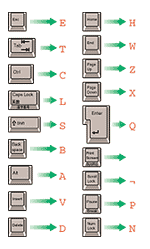
特殊キーの
カタカナ表記対応表 |
| ● |
誰にでもわかりやすいように、英語の呼称「Windows」などは「ウィンドウズ」とカタカナで表記しています。 |
| ● |
「CTRL」キーなどの表記はすべてCキーというようにカタカナになっています(左図参照)。 |
| ● |
メニューやダイアログの項目は[ ]記号で囲んでいます。 |
| ● |
本文中には登録商標や商標の明記は特にしていません。 |
|

| マウスの基本的な使い方をおさらいしておきましょう。 |
 |
 |
 |
| 左ボタンを1回押して、すぐに離します。これを「クリック」と呼びます。最も基本的な操作です。 |
 |
クリックの動作をすばやく2回繰り返します。これを「ダブルクリック」と呼びます。 |
 |
 |
 |
 |
 |
 |
| 右ボタンを1回押して、離します。これを「右クリック」と呼びます。 |
 |
左ボタンを押したままマウスを引きずります。目的の位置でボタンを離します。これを「ドラッグ」と呼びます。 |
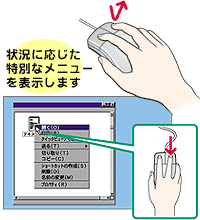 |
 |
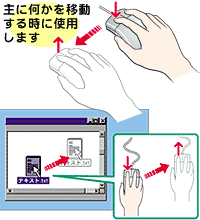 |

| 「ショートカットキー」とは、同時に2つのキーの組み合わせを押すことで、メニューをマウスで選ぶ操作を代用することです。「C+t」ならCキーとtのキーを同時に押すということを意味しています。Cキーを先に押したままの状態で、次にtキーを押してもかまいません。 |
| ショートカットキーの押さえ方 |
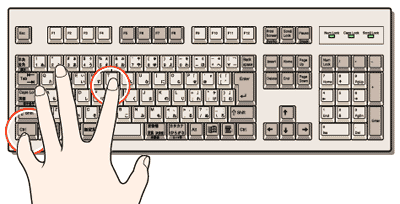 |
|
 |